2019-07-10 18:00
如何录制电脑上的声音?大家都知道怎么录音,无非是下载一个录音软件,然后嘴对着话筒就可以录音了。但我们如果是在使用录屏软件录制视频,该怎么办?今天小编就来教大家使用嗨格式录屏大师软件录制电脑上的声音,一起来看下吧。

准备材料:电脑、需要录制的内容、嗨格式录屏大师
具体操作方法如下:
步骤一、从嗨格式录屏大师官网(地址:https://www.higeshi.com/lupingdashi)获取软件安装;
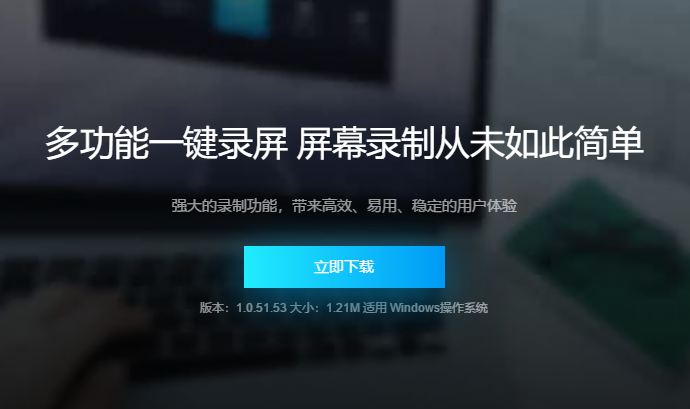
步骤二、进入嗨格式录屏大师软件,选择录屏模式。一般情况下录制视频,选择“全屏录制”模式。如果您只录制声音,可以选择“只录声音”模式;
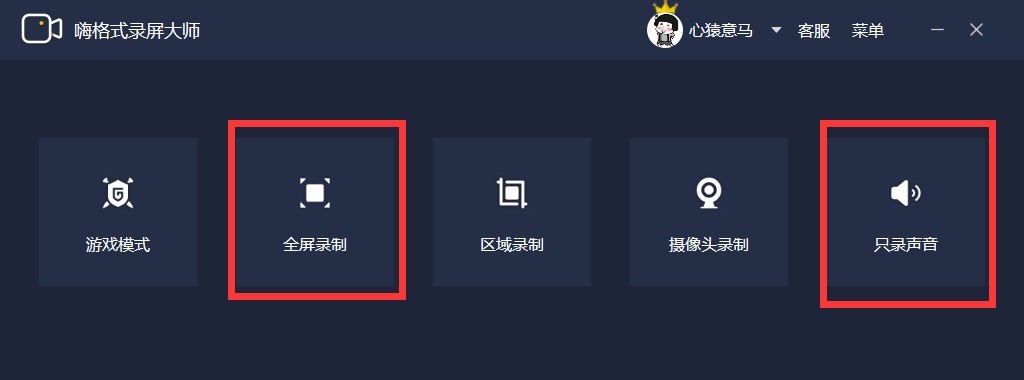
步骤三、参数设置
您可以根据自身需求进行参数设置,包括:视频格式、清晰度、帧率、其他参数。由于本文是着重介绍嗨格式录屏大师是如何录制电脑上声音,如果您对于上述参数还不够了解,可以参照:嗨格式录屏大师如何设置视频参数?录屏软件各项参数解析。
1、视频参数设置
录制声音,嗨格式录屏大师分为:系统声音和麦克风声音。因为这边您是需要录制电脑上的声音,所以需要确保系统声音开启!其余设置选项,根据自身需求选择;
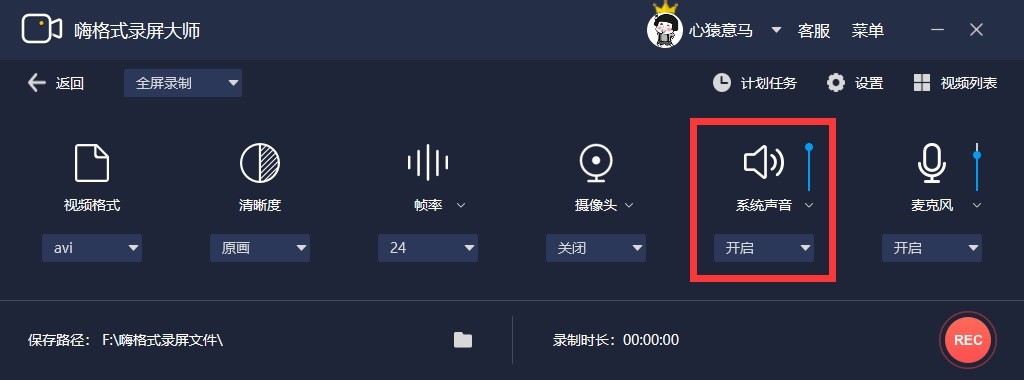
2、视频文件保存路径的设置
根据录制视频的时长,选择视频文件的保存路径,确保空间大小充足;
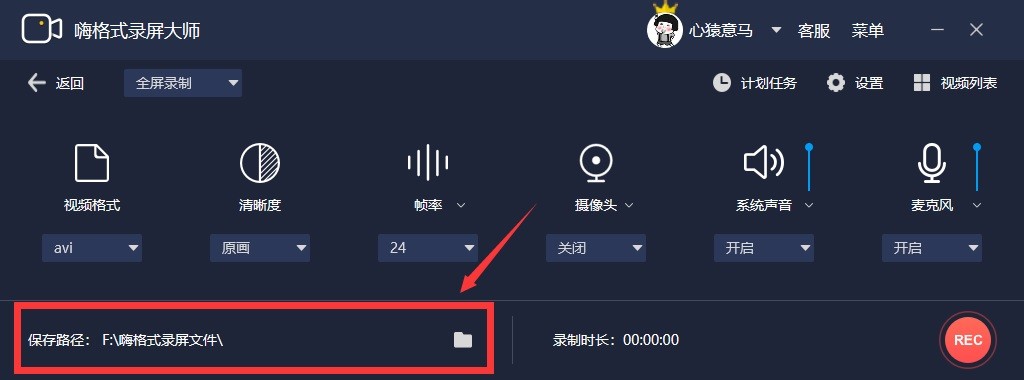
步骤四、开始录制
设置全部完成之后,打开需要录制的视频内容,并点击“开始录制”按钮即可进行视频录制。视频录制完成,点击“停止录制”按钮,即可终止视频录制并自动保存视频文件。
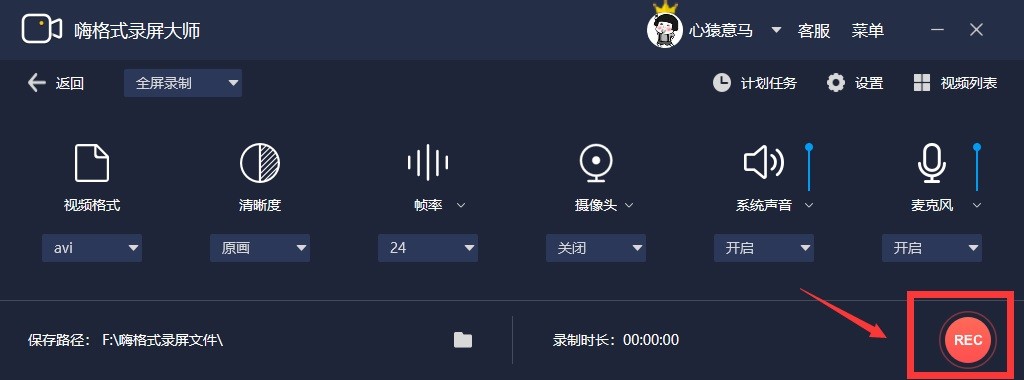
以上就是嗨格式录屏大师如何录制电脑声音的具体操作方法了,看完之后您学会了吗!温馨提示:在开始录屏前,请详细检查您设置选项是否有遗漏。如果在使用嗨格式录屏大师的过程中遇到问题,请及时与我们联系,祝您录屏愉快!